아이폰 진동 세기 조절 방법은 없습니다 햅틱 무음 설정
많은 곳에서 아이폰 진동 세기 조절 방법을 새로운 진동 패턴 생성을 통해서 하라는 방법을 언급하지만, 엄밀히 말하면 그것은 말 그대로 진동을 울리는 패턴을 커스터마이징할 뿐이지 실제 강약이라는 세기를 조절하는 것은 아닙니다.
아이폰 진동 설정
아쉬운대로 이번 포스팅은 아이폰 진동 설정에 대한 내용들을 정리할 것인데, iOS17 기준으로 설명하며, Apple iPhone에서는 햅틱이라 표현합니다. 설정에서 전화 및 문자 등 서로 다른 유형의 알림을 받았을 때 발생하는 소리와 진동을 변경할 수 있다는 특징이 있었습니다.
벨소리 / 무음 스위치
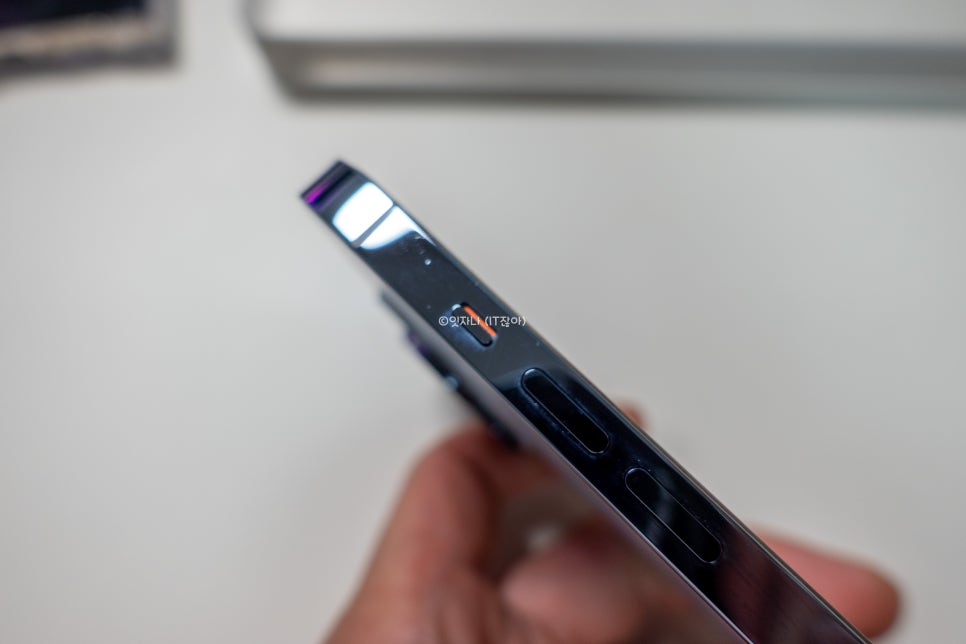
애플 아이폰은 왼쪽 볼륨 버튼 위쪽에 벨소리 무음 전환 스위치가 존재합니다. 사진처럼 아래로 내리면 벨소리 끔으로 전환되며 주황색으로 표시됩니다. 반대로 올리면 벨소리 켬으로 간단하게 전환할 수 있습니다.

참고로 이번 아이폰15 부터는 벨소리 무음 스위치 대신 액션 버튼으로 대체되었기 때문에 액션 버튼으로 무음으로 전환하거 다른 동작을 할 수 있도록 되어있습니다.
무음 = 진동 포함

즉, 아이폰 무음은 기본적으로 진동(햅틱)이 포함이라는 것이죠. 그래서 이번에는 더 세부적으로 알아보겠습니다. 예를 들면 전화나 알림이 왔을 때 햅틱 반응이 없었으면 하는 분들도 있을테니까요.
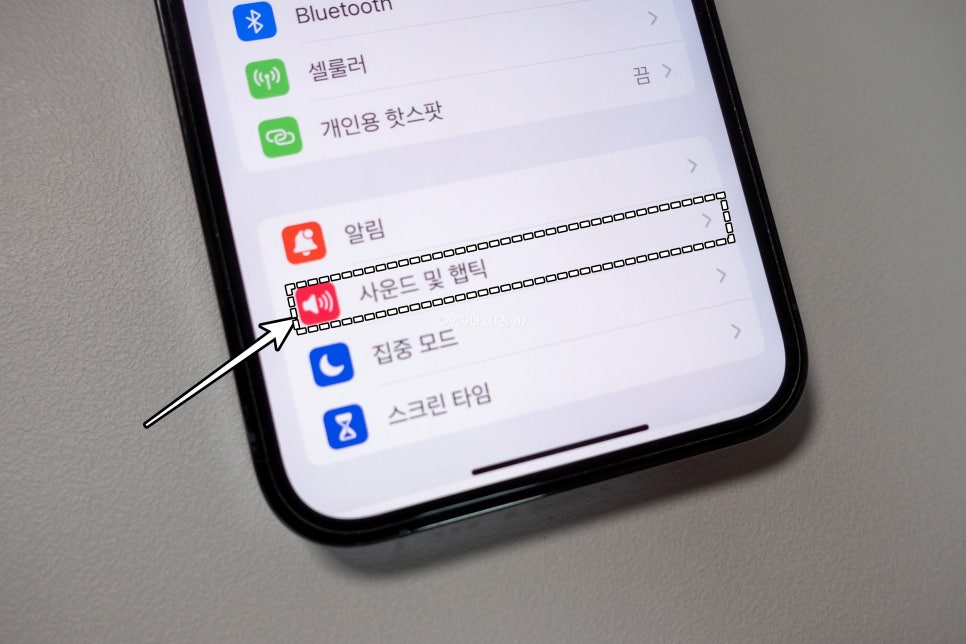
안드로이드는 소리, 진동, 무음 3가지 중에서 하나를 고르면 쉽게 변경하도록 되어있는데, iOS에서는 다른 개념이었습니다. 아이폰 설정에서 사운드 및 햅틱 옵션으로 이동합니다.
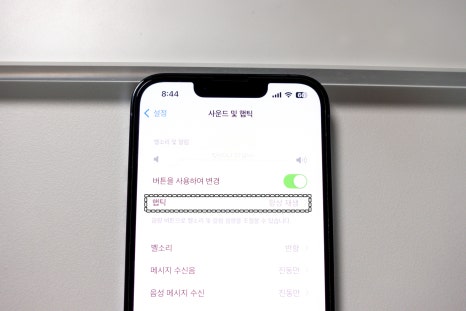

iOS17에서는 벨소리 및 알람 햅틱이 4종류로 세분화되어있습니다. 진동이 항상 울릴지, 무음일 때만 울리게 할지, 말지를 결정하는 것입니다.
재생하지 않기 = 진동 없음


그리고 전화 벨소리 뿐만 아니라, 문자 또는 다른 알림이 왔을 때 각각의 영영에서 알림음을 울리게 할지, 없음으로 할지, 진동만 울리게 할지 등을 설정하는 것도 가능했습니다.
진동 세기 (패턴)

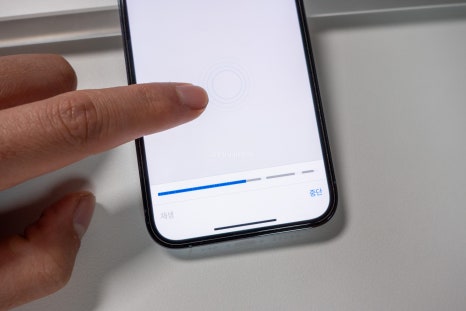
또한 많이들 아이폰 진동 세기 설정 방법으로 알려진 새로운 진동 생성은 화면을 손가락으로 누르고 있을 때는 울리게 하고, 떼면 안울리게 하는 패턴을 설정하는 것입니다. 본인만의 패턴을 만드는 것이므로 빈틈없이 울리게 끝까지 꾹 누르고 있으면 센 것 처럼 보이게 할 수 있는 것입니다.
무음 (햅틱 끄기)
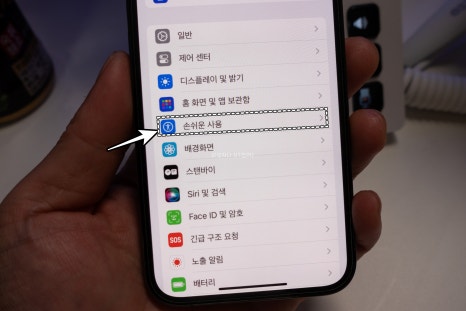
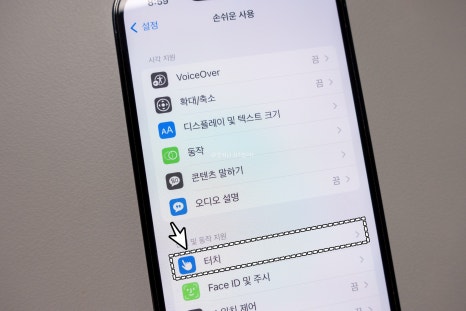
마지막으로 진동없는 아예 무음으로 바꾸는 방법입니다. 아이폰 설정에서 손쉬운 사용 - 터치 순서로 진입합니다.

그리고 중간에 보면 진동을 확인해보면 기본으로는 켜져있을텐데, 이것을 비활성화 하게 되면 iPhone의 모든 진동이 비활성화 됩니다. 그러니까 혹시 모르니 햅틱설정에서 진동이 안된다면 여기까지 확인을 해볼 필요가 있었습니다.
시계 앱 알람
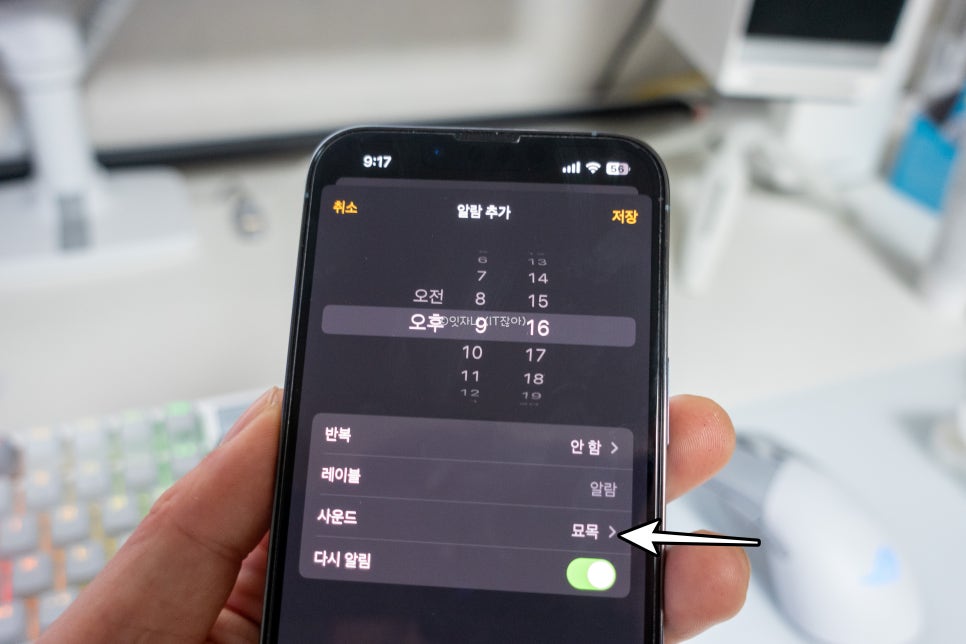
마지막으로, 시계 (알람)에서 알람이 울릴 때 진동을 켜고 끄는 방법입니다. 기본 시계 앱에서 알람을 추가할 때 시간을 정하고 사운드에 들어가봅니다.

햅틱이 기본 설정으로 되어있다는 것은 벨소리와 동기화 되어서 소리에 맞춰서 같이 울린다는 뜻입니다. 시계 알람 햅틱을 없음으로 해놓으면 알람이 울릴 때 진동은 울리지 않는 것이죠.

아이폰 알람 진동만 울리기를 원할 때는 사운드에서 벨소리를 없음으로 해두고, 햅틱은 표준에 있는 것들 중에서 하나를 고르면 되는 것입니다.
그러니까 아이폰은 크게 벨소리 모드와 무음 2가지로 구분됩니다. 그런데 무음에는 햅틱 (진동)이 포함되며 그것을 어떻게 작동시킬지에 대한 세부적인 설정은 사용자가 직접 해줄 필요가 있다는 것입니다.